Agenda-evenementen bekijken op het vergrendelscherm of Today View op iPhone en iPad
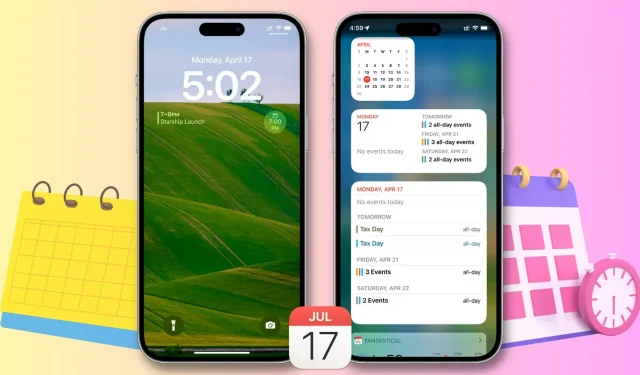
Dit artikel bevat stapsgewijze instructies voor het gebruik van widgets om gemakkelijk komende agenda-afspraken te bekijken in de Vandaag-weergave of het vergrendelscherm op iPhone of iPad, waardoor u tijd bespaart en georganiseerd blijft.
De basisprincipes voor het toevoegen van een kalenderwidget aan de Vandaag-weergave, het startscherm of het vergrendelscherm zijn hetzelfde als voor het toevoegen van een andere iOS-widget. We hebben speciale tutorials waarin alles wordt uitgelegd:
- Hoe de Vandaagweergave en het Berichtencentrum te gebruiken
- Widgets gebruiken op het iPhone-vergrendelscherm (volledige gids)
- Widgets op het startscherm toevoegen, bewerken en verwijderen op de iPhone
Nadat u de widget hebt toegevoegd, hebt u toegang tot uw aankomende evenementen of kunt u snel uw agenda bekijken vanuit de weergave Vandaag of zelfs vanaf uw vergrendelde telefoon. Laat me het samenvatten.
Bekijk uw agenda in de weergave Vandaag of op het vergrendelingsscherm
- Veeg naar rechts op het eerste startscherm om naar de weergave Vandaag te gaan.
- Blader door bestaande widgets en klik onderaan op Bewerken.
- Klik op de plusknop (+) in de linkerbovenhoek van het scherm.
- Scroll naar beneden en klik op Agenda.
- Vanaf iOS 16 biedt Apple vijf soorten kalenderwidgets in verschillende formaten. Drie daarvan laten je volgende evenementen zien; terwijl de vierde een echte kalender in een widget plaatst, zodat je de dag van de maand kunt bijhouden; en een vijfde widget presenteert je aankomende evenementen in een handige, compacte lijstweergave. Klik, afhankelijk van uw behoeften, op “Widget toevoegen” onder de gewenste widget. Merk op dat u meer dan één kalenderwidget kunt toevoegen aan de Vandaag-weergave.
- Klik ten slotte op Gereed.
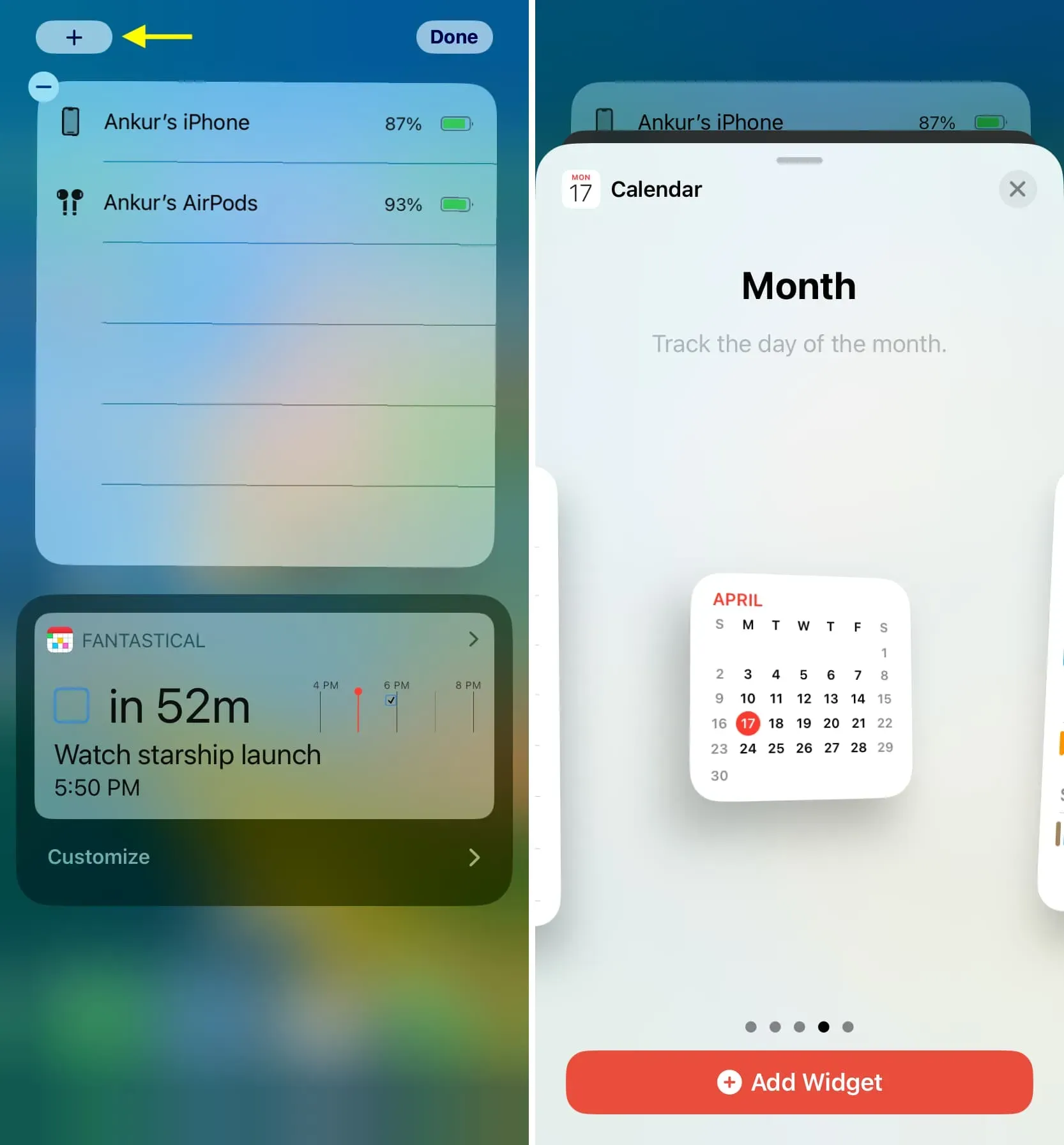
Nu u de kalenderwidget met succes hebt toegevoegd aan de Vandaag-weergave op iPhone, kan deze op drie manieren worden bekeken:
- Veeg naar rechts op het eerste startscherm van je iPhone of iPad.
- Veeg vanaf het midden bovenaan op een ontgrendelde iPhone of iPad naar beneden en veeg vervolgens naar rechts om toegang te krijgen tot de Vandaag-weergave met kalenderwidgets.
- Maak je iPhone wakker met één aanraking of til hem op totdat het scherm oplicht. Veeg nu naar rechts op het vergrendelingsscherm om de kalenderwidgets te zien.
Als u een widget aanraakt, gaat u rechtstreeks naar de iOS Agenda-app.
Afgezien van de bovenstaande aanpak, kunt u ook een kleine kalenderwidget voor volgende evenementen toevoegen aan uw vergrendelingsscherm, net onder de tijd.
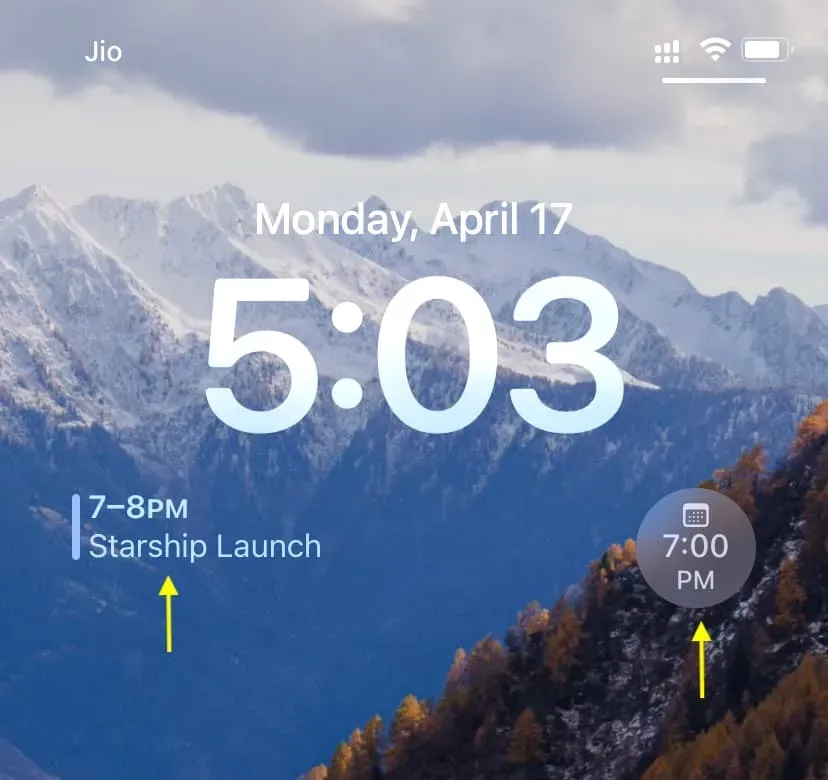
En tot slot, als u een agenda-app van derden gebruikt, ondersteunt deze hoogstwaarschijnlijk widgets. Volg dus de bovenstaande stappen om hun widget toe te voegen aan de Vandaag-weergave.
Geef een reactie